Ynhâldsopjefte
Gridlines wurde standert werjûn yn ús Excel wurkblêd en wurkboek. Se binne horizontale en fertikale griiskleurige rigels dy't de brûkers helpe om te ûnderskieden tusken sellen yn in wurkblêd. Se meitsje ek de navigaasje tusken de kolommen en rigen fan it wurkblêd makliker. Mar, de rasterlinen ferdwine sa gau as wy de Fill Color-funksje tapasse om de sellen te kleurjen. En in protte kearen is dit net winske. Yn dit artikel sille wy jo de ienfâldige, mar effektive metoaden sjen litte om rasterlinen sjen te litten nei Folkleur brûke yn Excel .
Oefeningswurkboek downloade
Download it folgjende wurkboek om sels te oefenjen.
Rastlinen sjen litte nei it brûken fan Fill Color.xlsm
Datasetyntroduksje
Om te yllustrearjen, sille wy in foarbylddataset as foarbyld brûke. Wy hawwe bygelyks it berik B4:D10 yn 'e folgjende dataset kleure mei de Folle kleur funksje yn Excel . Dêrtroch binne de rasterlinen ferdwûn út dat berik.
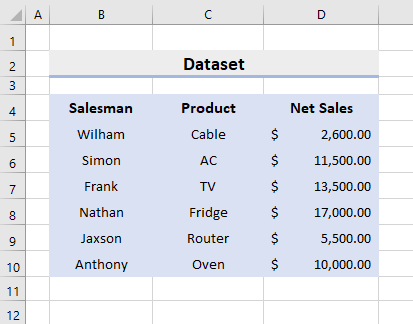
4 Metoaden om rasterlinen te sjen nei it brûken fan fillkleur yn Excel
1. Rasterlinen mei grinzen sjen litte Drop-Down-funksje nei it tapassen fan fillkleur yn Excel
Excel biedt in protte ferskillende funksjes en wy brûke se om ferskate operaasjes út te fieren. Yn ús earste metoade sille wy de funksje Rânen Drop – Down brûke om Rasterlinen sjen te litten nei Folkleur brûke yn Excel .Folgje dêrom de stappen hjirûnder om de taak út te fieren.
STAPPEN:
- Selektearje earst it kleurbere berik B4:D10 .
- Gean dan nei Thús ➤ Lettertype ➤ Rânen .
- Dêrnei klikje jo op de Rânen Drop – Down -ikoan.
- Selektearje dêrnei Alle grinzen .
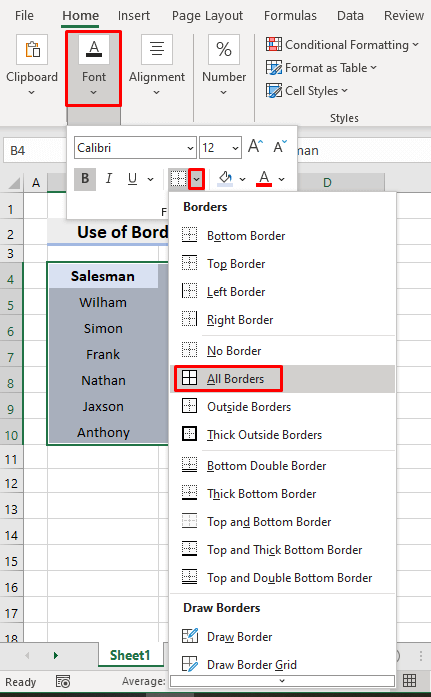
- Uteinlik sil it de gridlines werombringe nei it winske gebiet.

Lês mear: Excel Fix: Gridlines Disappear When Color Added (2 Solutions) )
2. Oanpaste selstyl om rasterlinen sichtber te meitsjen nei it brûken fan fillkleur
Boppedat kinne wy in oanpaste selstyl oanmeitsje om rasterlinen yn 'e kleurde te sjen berik fan sellen. Yn de folgjende dataset hawwe wy it berik B4:D10 dat wy markearje wolle yn Blauwe kleur. Dus, learje de stappen goed om de operaasje út te fieren.

STAPPEN:
- Selektearje earst Thús ➤ Stylen ➤ Selstilen ➤ Nije selstyl .

- Dêrtroch sil it dialoochfinster Styl ferskine.
- Typ no Aanpaste yn de Stylnamme .
- Druk dêrnei op Opmaak .

- Dêrtroch sil der in nij dialoochfinster ferskine.
- Selektearje dan ûnder it ljepblêd Folje de Blauwe kleur.

- Dernei ûnder de Râne ljepper, selektearje de Grijs kleur út de Kleur Hjir selektearje wy Grijs omoerien mei de kleur fan de Rastlines .

- Druk dêrnei op OK .
- Ut it lêst sjogge jo it markearre berik en ek de gridlines yn dat berik.

Lês mear: Hoe kinne jo rasterlinen donkerder meitsje yn Excel (2 maklike manieren)
Gelykbere lêzingen
- Hoe kinne jo rasterlinen hâlde as jo kopiearje en plakke Excel (2 manieren)
- Hoe kinne jo gridlines werom krije yn Excel (5 mooglike oplossingen)
- [Fixed!] Gridlines ûntbrekke yn Excel wannear Ofdrukke (5 oplossingen)
3. Brûk Excel-opmaak-sellenfunksje om rasterlinen te sjen nei it tapassen fan fillkleur
In oare nuttige funksje yn Excel is de Sellen opmaak funksje wêrmei wy de gridlines sichtber meitsje kinne nei it brûken fan de Folle kleur . Folgje dêrom it proses om de taak út te fieren.
STAPPEN:
- Selektearje yn it begjin it kleurde berik B4:D10 .
- Druk dêrnei tagelyk op de toetsen ' Ctrl ' en ' 1 '.
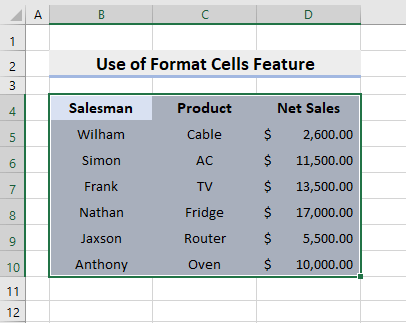
- Dêrtroch sil it dialoochfinster Opmaak sellen ferskine. kleur yn it fjild Kleur .
- Selektearje dan de Outline en Binnen fanút de Presets .
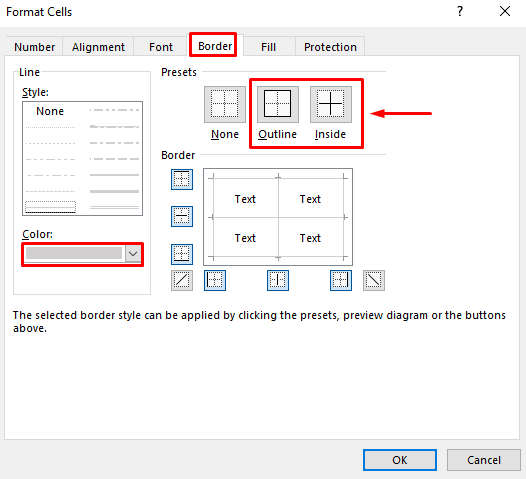
- Op it ein, druk op OK en sa sil it de gridlines werombringe.
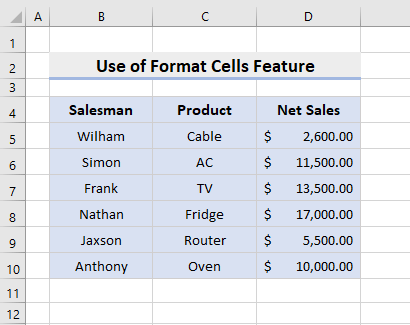
Lês mear: [Fêst!] Wêrom binne guon fanMyn rasterlinen wurde net werjûn yn Excel?
4. Lit rasterlinen sjen nei it brûken fan foljekleur mei Excel VBA-koade
Yn ús lêste metoade sille wy de Excel VBA-koade
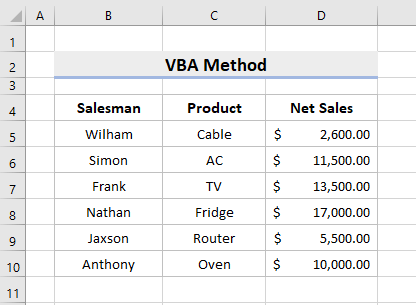
STAPPEN:
- Gean earst nei ûntwikkelder ➤ Fisueel Basis .
- As gefolch sil it VBA -finster ferskine, en dûbelklikje op ThisWorkbook dat jo fine yn it meast lofterste paniel.
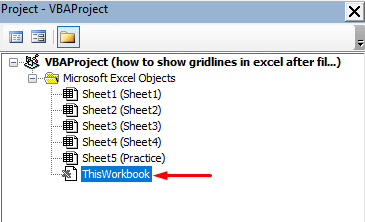
- Dêrtroch sil der in dialoochfinster ferskine.
- Kopieer no de folgjende koade en plak it yn it fak.
7641
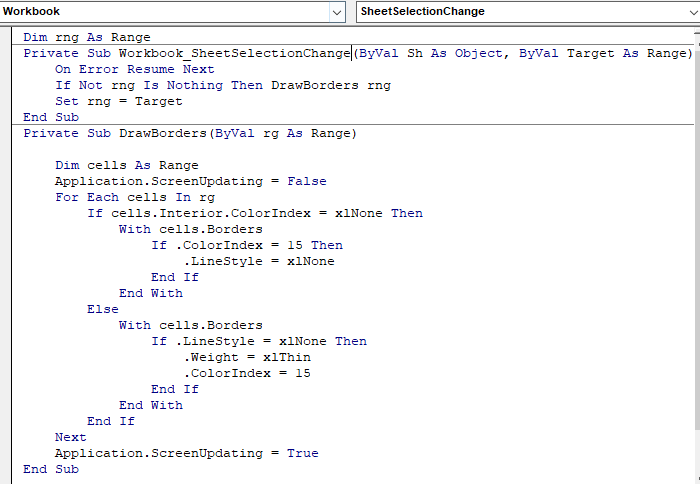
- Bewarje dan de koade en slute it VBA finster.
- Last, markearje it berik B4:D10 yn Blauwe kleur en de rasterlinen sille automatysk ferskine.
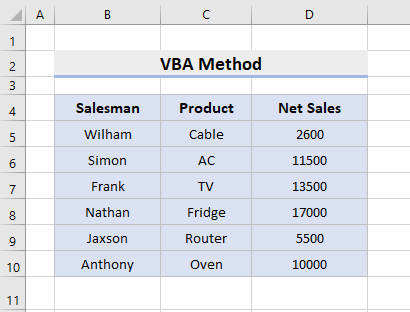
Lês mear: [Fêst] Excel-rasterlinen wurde net standert werjûn (3 oplossingen)
Konklúzje
Fanôf no kinne jo Rasterlinen sjen litte nei Folkleur brûke yn Excel mei de hjirboppe beskreaun metoaden. Bliuw se brûke en lit ús witte as jo noch mear manieren hawwe om de taak te dwaan. Ferjit net om opmerkings, suggestjes of fragen te fallen as jo ien hawwe yn 'e kommentaar seksje hjirûnder.

